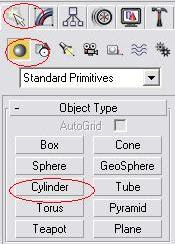Membuat Animasi 3D dengan mernggunakan 3D Max7
Kasus ini sebenarnya merupakan pembuatan 3D Max yang paling dasar\sederhana.Tutorial berikut bertujuan untuk mengenalkan 3D Studio Max secara umum dan mudah dipahami , mulai dari proses pembuatan, pengeditan,pemberian bahan\material, cahaya sampai pada animasi sederhana.
Berikut ini adalah cara pembuatannya serta penjelasan yang mudah-mudahan dapat dimengerti :
Sebelum memulai objek, sebaiknya kita aktifkan tool snap Toggle yang ada pada toolbar ,agar setiap kita menggambar akan lebih presisi/tepat ke grid yang ada pada Viewport.
Berikut nya kita akan membuat objek-objek, atau disebut juga proses modeling yang sederhana.
Membuat Kakai Meja Dengan Box
1. Untuk awalnya kita akan membuat kaki meja yang dibuat dari box , klik panel Create – Geometri : Box .
2. Di Viewport Perspective, Drag agar membentuk kotak sbb.
3. Untuk mengatur ukuran kotak/Box tsb, klik kotak tersebut di viewport perspective, klik panel modify, di command panel tersebut atur parameter Legth, Width & Heigth Sebagai berikut:
4. Lalu copy hingga menjadi 4 kaki meja, dengan cara di drag sambil tekan shift, hasilnya seperti dibawah ini :
Membuat Lantai dengan Plane
1. Untuk membuat bidang lantai, klik panel Panel Create – Geometri : Plane.
2. Di Viewport Perspektive tsb, Drag di lingkaran coklat untuk melihat pandangan dari sudut yang berbeda. Silahkan mencoba …
3. Da hasilnya seperti dibawah ini :
Membuat Papan Meja Dengan Cylinder
1. Klik panel cReate – Geometry :Cylinder Dengan parameter sebagai berikut :
2. Di Viewport Perspektive , Drag dari tengah Lantai sehingga membentuk papan Cylinder dan akan menghasilkan gambar seperti dibawah ini.
Menyimpan Teko Diatas Meja
1. Klik panel Create – Geometry : pilih Teapot ,Lalu buatlah teko, dengan cara didrag diatas meja, seperti contoh dibawah ini :
2. Dan akan menghasilkan gambar seperti dibawah ini :
Lebih nyata jika ditambahkan material
1. Agar lebih hidup Perlu diberi tekstur, klik pada menu Renderring – Material/map Browser, maka akan tampil kotak dialoq sbb:
2. Dan hasilnya seperti dibawah ini :
Camera Dan Animasi
1. Sekarang kita akan mencoba membuat camera dan animasi , klik panel create – kamera : pilih target,
2. Kemudian di drag cameranya kea rah meja , seperti pada gambar dibawah ini :
3. Setelah penyetingan kamera maka semua langkah-langkah dalam pembuatan Meja dan Teko 3D telah selesai.
Langkah berikutnya adalah merender .
1. Klik menu Rendering- Render Maka akan tampil kotrak dialog render scene . atur parameternya. Sbb :
2. Klik tombol Files, maka akan muncul tampilan kotak dialog untuk menyimpan lokasi anda nanti, klik tombol save jika sudah lengkap.
3. Ok, pekerjaan anda telah siap untuk dirender . klik tombol render
4. Tunggu beberapa saat. Lini saatnya menguji seberapa cepat system computer anda. Semakin cepat prosessor dan semakin besar Ram memory anda, maka kecepatan render semakin baik.
5. Hasilnya akan ada File AVI atau bisa dengan format lainnya yang dapat dijalankan dengan Windows Medi Player secara realtime.